cmd刷新网络命令 win10如何使用命令行刷新IP地址和网关信息
更新时间:2023-06-13 11:04:23作者:jiang
cmd刷新网络命令,在网络连接时,我们经常遇到网络不稳定或者无法连接的情况,此时我们需要刷新IP地址和网关信息来解决问题。Win10系统提供了命令行刷新网络的功能,该功能能够快速有效地解决网络问题。在本文中我们将介绍如何使用cmd刷新IP地址和网关信息,帮助大家更好地应对网络问题。
win10如何使用命令行刷新IP地址和网关信息
方法如下:
1.按【win+r】组合键打开运行对话框
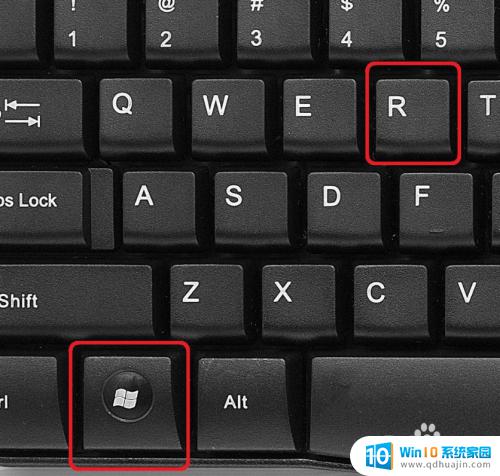
2.输入【cmd】,点击【确定】
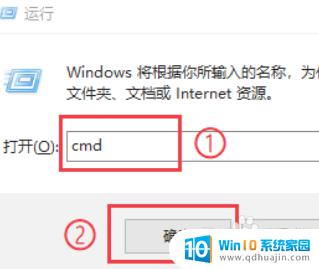
3.在命令窗口中输入【ipconfig /release】,按回车键即可清空缓存的IP地址和网关
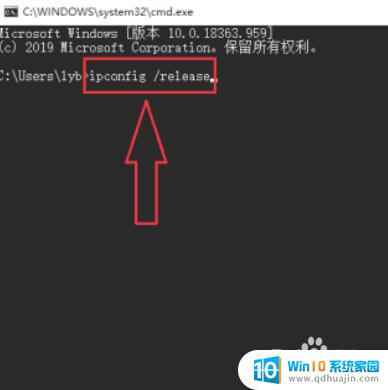
4.找到【以太网适配器 以太网】,即可发现IP地址和网关已被清空
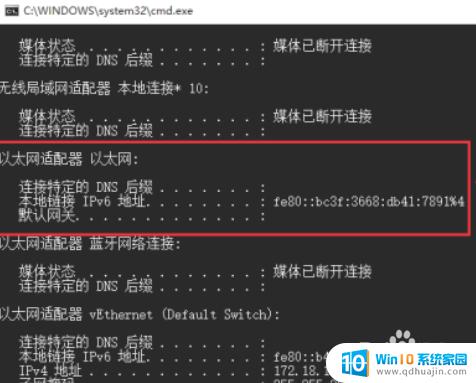
5.在命令窗口中输入【ipconfig /renew】,按回车键即可重新获取IP地址和网关
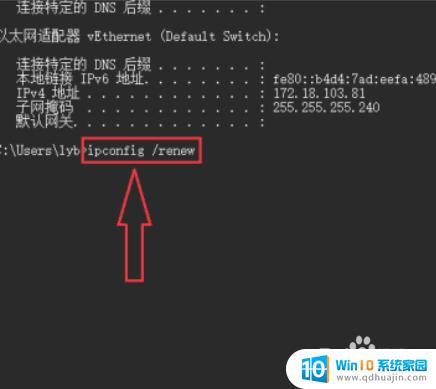
综上所述,使用命令行刷新IP地址和网关信息对于解决网络问题非常有帮助。无论是在Windows10还是其他操作系统中,掌握这些基础的网络命令都是必不可少的。通过简单的操作,我们可以轻松快速地解决网络连接的各种问题,提高了工作效率和生活品质。





